Halo, kali ini saya mau sharing cara install tilemill di ubuntu 14.04. Buat yang belum tau apa itu tilemill, tilemill adalah software untuk mendesain peta. Tilemill dibuat oleh perusahaan GIS mapbox. Tilemill bersifat free, bisa digunain tanpa harus bayar. Nah berikut ini akan saya jelaskan langkah-langkah cara menginstall tilemill di ubuntu 14.04.
INSTALL TILEMILL di Ubuntu 14.04
1) Download tilemill dari situs mapbox.
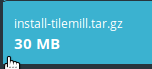
Sebenernya yang didownload bukan software tilemillnya langsung, tapi sebuah script .sh yang nantinya digunakan untuk mendownload dan menginstall tilemill.
2) Extract file tersebut, maka akan ada file install-tilemill.sh. Nah sekarang tinggal download tilemill dari file .sh tersebut. Caranya buka command prompt, lalu masukkan script berikut :
$ sudo ./install-tilemill.sh
Masukin password kamu, trus tunggu sampai download selesai, dan tilemill akan otomatis diinstall.
3) Ada bacaan “Please [ENTER] to quit”. Maka tekan enter.
CARA MENGGUNAKAN TILEMILL
Setelah terinstall, buka tilemill pada menu start ubuntu. Caranya :
1) Buka tilemill seperti gambar berikut :
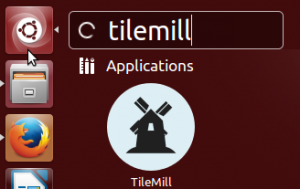
2) Setelah itu akan terbuka software tilemill, Klik New Project untuk membuat project baru.
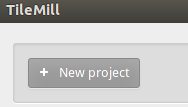
3) Lalu masukkan nama filenya, contohnya seperti ini, lalu klik Add.
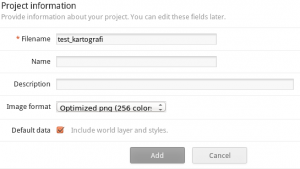
4) Oke, sekarang kita akan membuat sebuah desain peta sederhana. Bisa kamu lihat pada sisi kanan program tilemill akan terlihat script mirip CSS. Kita akan mendesain peta dengan memodifikasi script itu.
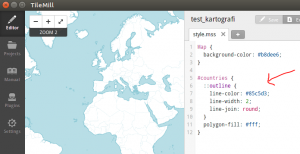
5) copy script berikut untuk memberikan warna pada pulau-pulau di peta, lalu klik save :
Map { background-color: #5ac2d7; }
#countries
{
[MAP_COLOR=0] { polygon-fill: gray }
[MAP_COLOR=1] { polygon-fill: purple }
[MAP_COLOR=2] { polygon-fill: green }
[MAP_COLOR=3] { polygon-fill: yellow }
[MAP_COLOR=4] { polygon-fill: navy }
[MAP_COLOR=5] { polygon-fill: blue }
[MAP_COLOR=6] { polygon-fill: darkblue }
[MAP_COLOR=7] { polygon-fill: black }
[MAP_COLOR=8] { polygon-fill: pink }
[MAP_COLOR=9] { polygon-fill: brown }
[MAP_COLOR=10] { polygon-fill: darkgreen }
[MAP_COLOR=11] { polygon-fill: darkgray }
[MAP_COLOR=12] { polygon-fill: gainsboro }
[MAP_COLOR=13] { polygon-fill: orange }
}
Maka outputnya akan seperti ini :
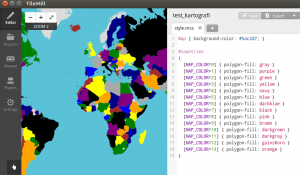
Contoh script diatas ada Map { background-color: #5ac2d7; } itu artinya warna dasar map akan berwarna biru ke awan-awanan.
6) Setelah mendesain peta, kita bisa mengexportnya ke banyak format file, misal ke MBTiles, PNG, JPEG, TIFF, WEBP, PDF, SVG, dan Mapnik XML. Disini saya coba export ke dalam bentuk Mapnik XML ya, silahkan lanjutkan tutorial dibawah ini.
7) Untuk mengexport ke format Mapnik XML, klik Export > Pilih Mapnik XML > lalu tentukan lokasi penyimpanannya. Contohnya saya simpan di folder Desktop
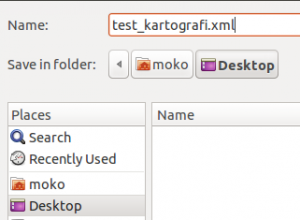
8) Coba buka test_kartografi.xml lewat gedit, akan ada lokasi file .shp seperti ini :

Nah, setiap kita generate Mapnik XML, maka akan tergenerate juga file .SHP. Itu sudah pasti. Untuk membuktikannya coba buka direktori /home/moko/Documents/MapBox/project/test_kartografi/layers/countries/
Maka akan ada file 82945364-10m-admin-0-countries.shp seperti gambar berikut :
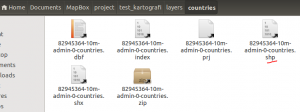
Sebenarnya file tersebut cuma link saja, file sebenarnya ada di /home/moko/Documents/MapBox/cache/82945364-10m-admin-0-countries
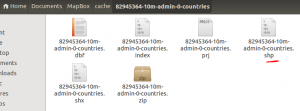
Nah, file .SHP tersebut bisa ditampilkan diatas peta (dengan mapnik) atau bisa dibuka di QGIS atau ARCGIS untuk diedit/digitasi lagi.
Oke, sekian tutorial Cara instal dan menggunakan Timemill di Ubuntu 14.04, semoga bermanfaat!